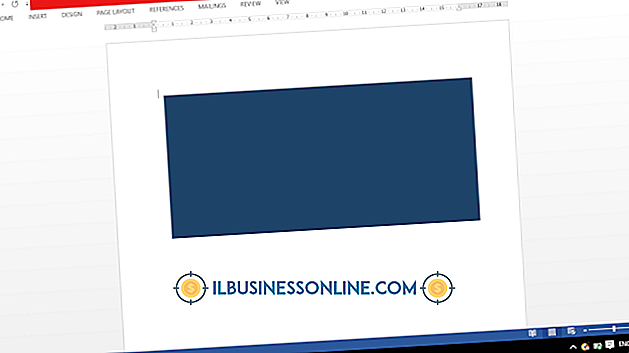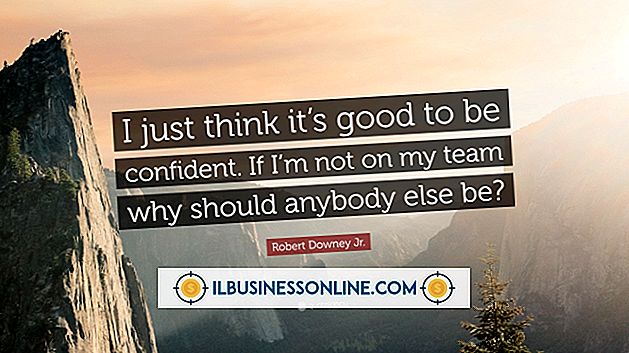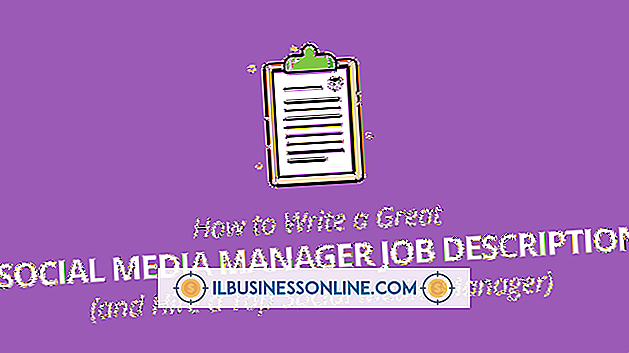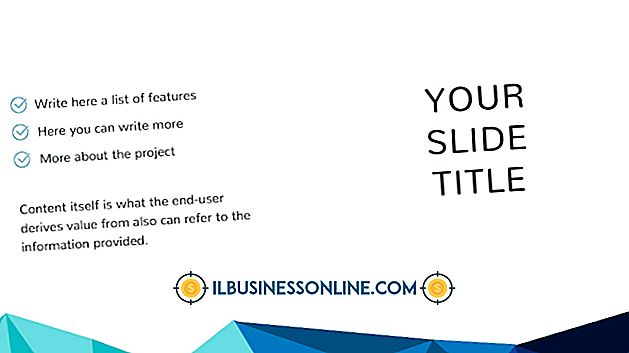วิธีเปิดใช้งานการอนุญาตพิเศษเพื่อเข้าถึงโฟลเดอร์ข้อมูลแอปพลิเคชัน
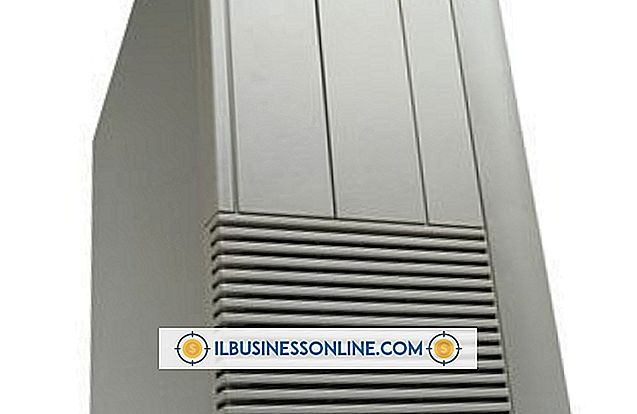
ข้อมูลแอพพลิเคชั่นหรือ appdata มีการใช้โฟลเดอร์ใน Windows เพื่อจัดเก็บไฟล์การตั้งค่าที่จำเป็นสำหรับหลาย ๆ โปรแกรมเพื่อจดจำการตั้งค่าและข้อมูลและสามารถทำงานได้อย่างถูกต้อง ผู้ใช้ทุกคนมีโฟลเดอร์ข้อมูลแอปพลิเคชันของตนเองซึ่งโดยค่าเริ่มต้นผู้ใช้รายอื่นจะไม่สามารถเข้าถึงได้ เพื่อให้ผู้ใช้รายอื่นรวมถึงผู้ใช้ระยะไกลเข้าถึงโฟลเดอร์ข้อมูลแอปพลิเคชันของคุณเปิดใช้งานการอนุญาตพิเศษสำหรับโฟลเดอร์ appdata ของคุณ สิทธิ์เหล่านี้สามารถตั้งค่าให้อนุญาตการเข้าถึงผู้ใช้เฉพาะพร้อมกับประเภทผู้ใช้และกลุ่ม
1
กดปุ่ม Windows และ R พร้อมกัน (Windows-R) เพื่อเปิดเครื่องมือเรียกใช้ พิมพ์ "% appdata%" (ไม่ใส่เครื่องหมายคำพูด) ลงในช่องและคลิก "ตกลง" เพื่อเรียกใช้คำสั่ง โฟลเดอร์ AppData จะเปิดขึ้น
2
คลิกขวาบนพื้นที่ว่างของโฟลเดอร์และเลือก "Properties" เปิดแท็บ "ความปลอดภัย" สิทธิ์ปัจจุบันของโฟลเดอร์จะแสดงที่นี่ เลือกผู้ใช้ประเภทผู้ใช้หรือกลุ่มผู้ใช้จากส่วน "กลุ่มหรือชื่อผู้ใช้" เพื่อดูสิทธิ์สำหรับเอนทิตีนั้น
3
คลิก "แก้ไข" เพื่อเปิดใช้งานการอนุญาตพิเศษใหม่ เลือกเอนทิตีที่คุณต้องการเปิดใช้งานการอนุญาตในส่วน "กลุ่มหรือชื่อผู้ใช้" หากกลุ่มผู้ใช้หรือผู้ใช้ที่คุณต้องการไม่มีอยู่ในรายการให้คลิก "เพิ่ม" พิมพ์ชื่อกลุ่มหรือผู้ใช้แล้วคลิก "ตรวจสอบชื่อ" คลิกเพื่อเลือกกลุ่มหรือผู้ใช้ที่ต้องการแล้วคลิก "ตกลง" เพื่อกลับไป เลือกเอนทิตีที่คุณเพิ่งเพิ่ม
4
เลือกช่องทำเครื่องหมาย "อนุญาต" หรือ "ปฏิเสธ" ถัดจากสิทธิ์แต่ละรายการในส่วน "สิทธิ์" เพื่อเปลี่ยนสิทธิ์ของโฟลเดอร์ AppData สำหรับเอนทิตี ตัวอย่างเช่นอนุญาตสิทธิ์ "อ่านและดำเนินการ" หากคุณต้องการให้เอนทิตีสามารถดูและเรียกใช้ไฟล์จากโฟลเดอร์เท่านั้น อนุญาตการอนุญาต "Full Control" หากคุณต้องการให้เอนทิตีสามารถดูแก้ไขลบและจัดการโฟลเดอร์และเนื้อหาได้อย่างเต็มที่
5
คลิก "นำไปใช้" และ "ตกลง" เพื่อบันทึกการตั้งค่าการอนุญาตใหม่ของคุณแล้วคลิก "นำไปใช้" และ "ตกลง" อีกครั้งเพื่อปิดกล่องโต้ตอบคุณสมบัติ สิทธิ์ใหม่ของคุณจะถูกนำไปใช้งานทันที
การเตือน
- ข้อมูลในบทความนี้ใช้กับ Windows 8.1, 8 และ 7 อาจแตกต่างกันเล็กน้อยหรืออย่างมีนัยสำคัญในรุ่นอื่น ๆ